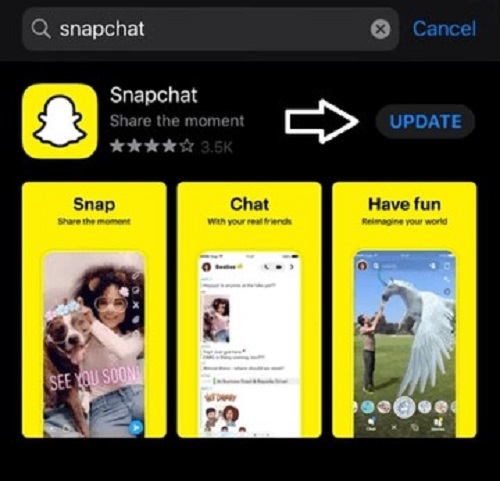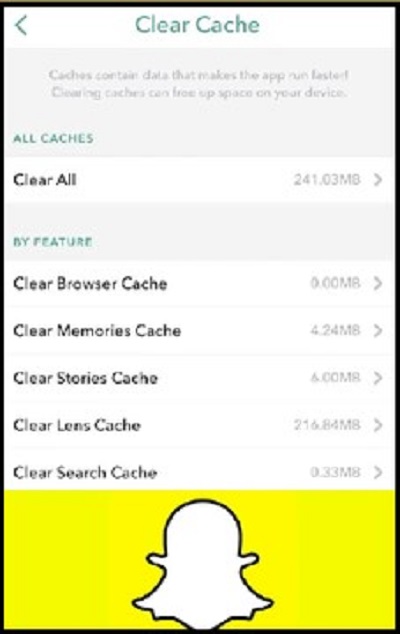Como Melhorar a Qualidade da Câmera do Snapchat
Descubra como melhorar a qualidade da câmera do Snapchat. Explore os motivos da baixa qualidade e aprenda 7 soluções eficazes neste guia para corrigir sua câmera do Snapchat.
5 minutos de leitura
Atualizado em 2025-12-15 14:50:54 para Corrigir Vídeo Corrompido
Como corrigir a qualidade da câmera do Snapchat? O Snapchat tornou-se parte integrante de nossa comunicação diária, permitindo que compartilhemos momentos com amigos e familiares por meio de imagens e vídeos. No entanto, uma frustração comum entre os usuários é a qualidade inconsistente da câmera na plataforma. Fotos borradas, imagens pixeladas e um desempenho geral ruim da câmera podem prejudicar a experiência no Snapchat.
Como corrigir a má qualidade da câmera no Snapchat? Neste guia completo, exploraremos os fatores que causam a baixa qualidade da câmera no Snapchat e forneceremos 7 soluções eficazes para corrigir esse problema.

Parte 1: O Que Causa a Baixa Qualidade da Câmera no Snapchat?
Antes de nos aprofundarmos nas soluções, é fundamental entender o que causa a baixa qualidade da câmera no Snapchat. Vários fatores contribuem para esse problema:
- O uso de uma versão desatualizada do aplicativo Snapchat pode levar a problemas de compatibilidade com o sistema operacional do seu dispositivo, afetando o desempenho da câmera.
- Diferentes dispositivos podem ter níveis variados de compatibilidade com o Snapchat, e os problemas podem surgir devido às configurações específicas de hardware e software do seu dispositivo.
- Conexões de Internet instáveis ou lentas podem resultar em imagens e vídeos de baixa qualidade no Snapchat, pois o aplicativo depende muito de uma rede estável para o compartilhamento de conteúdo em tempo real.
- Com o tempo, o acúmulo de dados de cache no aplicativo Snapchat pode afetar seu desempenho geral, inclusive a qualidade da câmera.
- Bugs e falhas no aplicativo Snapchat ou no sistema operacional do seu dispositivo podem levar a problemas de qualidade da câmera, exigindo solução de problemas e correções.
- A execução simultânea de vários aplicativos que consomem muitos recursos ou a limitação do armazenamento disponível no seu dispositivo podem afetar a capacidade do aplicativo Snapchat de oferecer um desempenho de câmera de alta qualidade.
- As especificações e os recursos do hardware da câmera do seu dispositivo podem impor limitações à qualidade das fotos e dos vídeos feitos pelo Snapchat. Em alguns casos, isso pode ser uma restrição relacionada ao hardware.
Parte 2: Como Melhorar a Qualidade da Câmera do Snapchat com o 4DDiG File Repair
Como melhorar a qualidade da câmera no Snapchat? Embora existam várias soluções para resolver os problemas da câmera do Snapchat, uma que se destaca é o 4DDiG Video Repair. Essa ferramenta avançada é especializada em reparar arquivos corrompidos e danificados, o que a torna a opção ideal para resolver problemas de qualidade da câmera. Esta seção apresenta as informações básicas e as vantagens do 4DDiG File Repair, explicando porque ele se destaca como uma solução eficaz. Desde sua interface amigável até seus recursos avançados de reparo de arquivos, descubra porquê o 4DDiG File Repair é a opção ideal para melhorar a qualidade da câmera do Snapchat.
Download Seguro
Download Seguro
-
Comece abrindo o 4DDiG File Repair em seu computador. Navegue até a opção "Melhorar a Qualidade do Vídeo" e clique para obter o kit de ferramentas de aprimoramento de vídeo. Após a conclusão, clique em "Iniciar".

-
Escolha o botão "Adicionar/Arrastar Vídeo" ou utilize a função de arrastar e soltar para adicionar o vídeo facilmente.
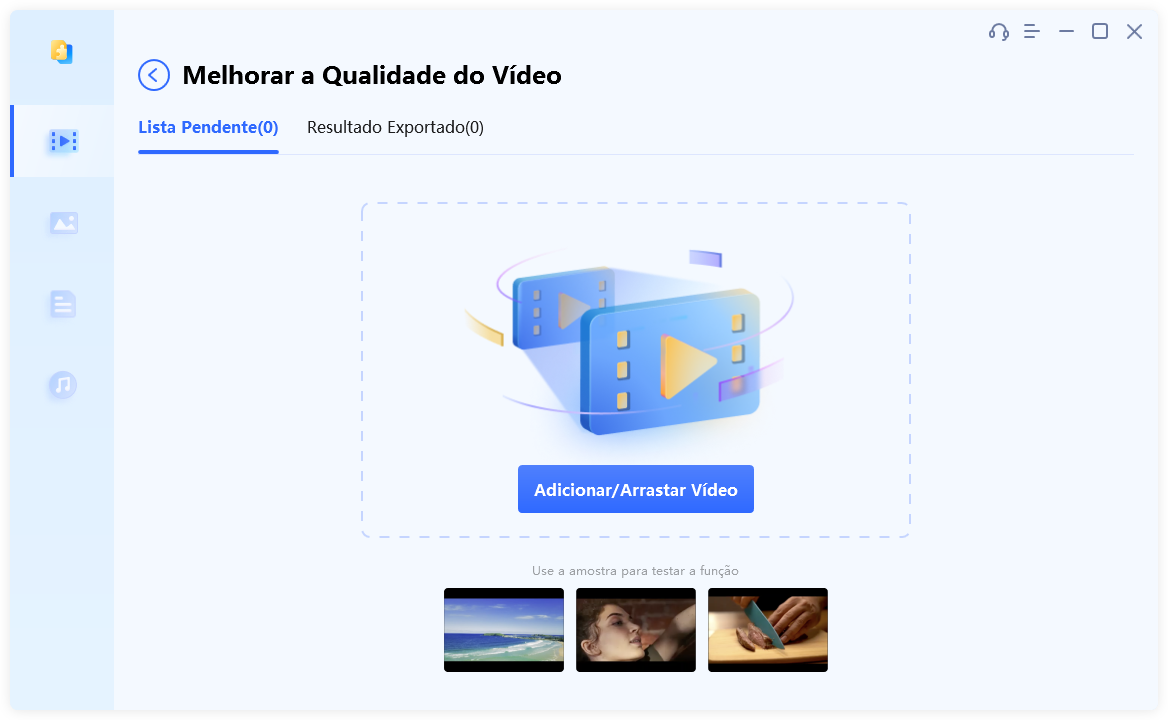
-
Depois que você adicionar o vídeo, selecione um dos três modelos de IA disponíveis - Modelo Geral, Modelo Animado ou Modelo de Retrato - para aprimorar a qualidade. Se necessário, ajuste a resolução e, em seguida, prossiga clicando em "Pré-visualizar".
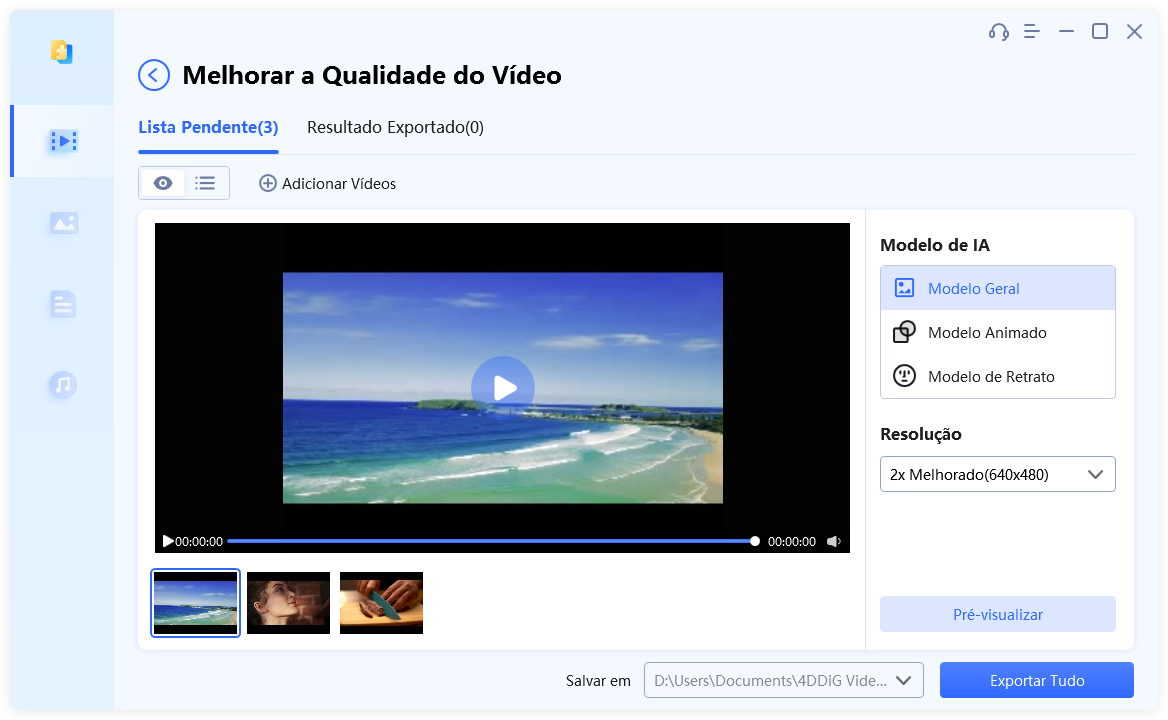
-
O 4DDiG File Repair inicia o aprimoramento do vídeo, fornecendo uma pré-visualização dos 10 quadros iniciais aprimorados. Seja paciente durante o processo. Após a conclusão, revise o vídeo. Se ele não estiver bom, experimente modelos alternativos de IA ou ajuste a resolução. Quando você atingir o resultado desejado, feche a pré-visualização e selecione "Exportar Tudo". O software processará o vídeo inteiro e salvará a versão aprimorada em seu computador.
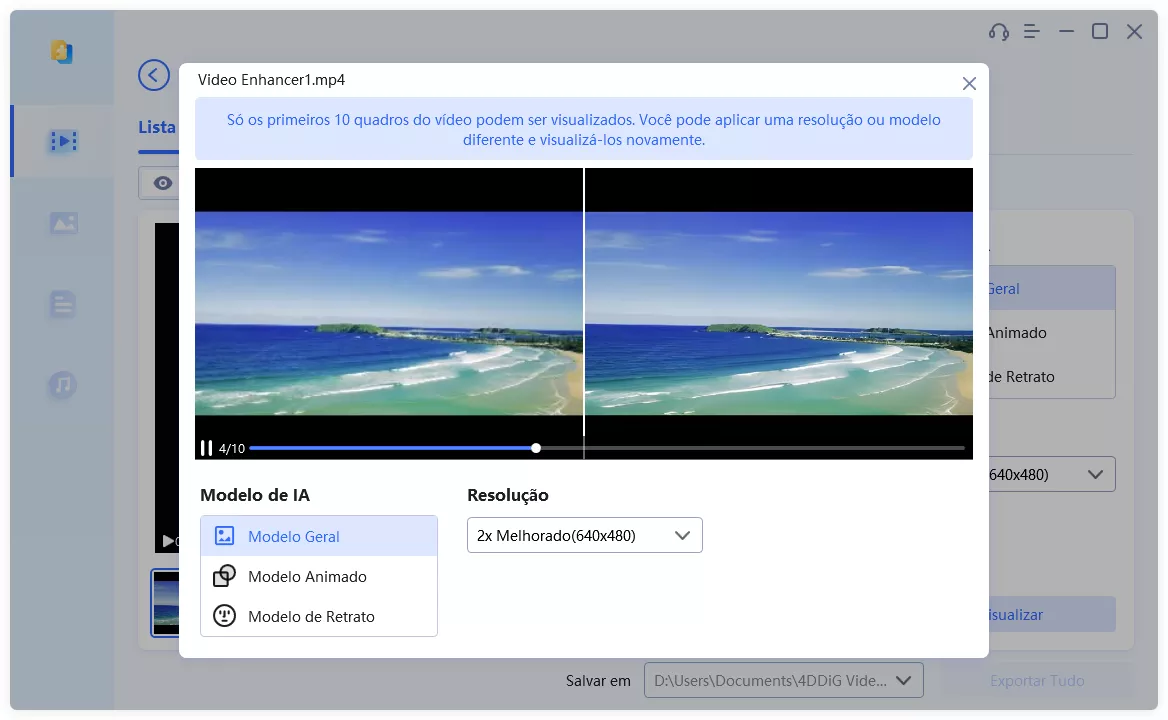
Parte 3: Outras Soluções para Corrigir a Qualidade da Câmera do Snapchat
Após explorar a solução avançada do 4DDiG File Repair na Parte 2, agora voltamos nossa atenção para formas alternativas de corrigir problemas de qualidade da câmera do Snapchat. Embora o 4DDiG File Repair seja uma ferramenta poderosa, é essencial que você tenha um repertório de estratégias, desde a solução básica de problemas até intervenções específicas no aplicativo. Nesta parte, apresentamos uma variedade de soluções, cada uma tratando de diferentes partes do problema.
Solução 1: Tente Atualizar o Snapchat e o Dispositivo
Um dos passos fundamentais para resolver os problemas de qualidade da câmera do Snapchat é garantir que o aplicativo e o sistema operacional do seu dispositivo estejam atualizados. Um software desatualizado pode levar a problemas de compatibilidade e falhas de desempenho, afetando a qualidade das imagens e dos vídeos capturados pelo Snapchat.
Atualize o Snapchat:
- Abra a loja de aplicativos do seu dispositivo.
- Localize o Snapchat na lista de aplicativos e toque nele.
-
Se houver uma atualização disponível, selecione a opção "Atualizar".

Atualize o Sistema do Dispositivo:
- Vá para as configurações do dispositivo.
- Navegue até a seção "Atualização de software" ou "Atualização do sistema".
- Se houver uma atualização disponível, siga as instruções na tela para instalá-la.
- Após a atualização, reinicie o dispositivo para aplicar as alterações.
- Abra o Snapchat e teste a câmera para ver se a qualidade melhorou.
Solução 2: Limpe os Dados do Cache Para Corrigir a Qualidade da Câmera do Snapchat
Como corrigir a qualidade da minha câmera do Snapchat? Os dados de cache acumulados podem afetar significativamente o desempenho do Snapchat, inclusive a qualidade da câmera. A limpeza dos dados do cache é uma tarefa de manutenção de rotina que pode resolver vários problemas, inclusive fotos borradas e imagens pixeladas. Veja abaixo um guia passo a passo sobre como limpar os dados do cache, oferecendo aos usuários uma forma simples e eficaz de melhorar a qualidade da câmera do Snapchat.
- Abra o Snapchat e vá para o seu perfil.
- Toque no ícone de engrenagem no canto superior direito para acessar as configurações.
- Role para baixo e selecione "Limpar cache" ou "Limpar tudo" na seção Ações da Conta. Confirme a ação quando solicitado.
-
Feche o aplicativo completamente e abra-o novamente. Teste a câmera para ver se a qualidade melhorou.

Solução 3: Verifique a Conexão com a Internet
Uma conexão estável com a Internet é essencial para a funcionalidade perfeita do Snapchat, afetando não apenas a velocidade do compartilhamento de conteúdo, mas também a qualidade da câmera.
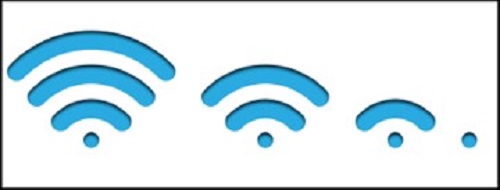
Verifique a Conexão Wi-Fi ou Dados::
- Verifique se o seu dispositivo está conectado a uma rede Wi-Fi estável ou se tem uma conexão de dados móveis.
- Considere a possibilidade de alternar entre Wi-Fi e dados para ver se algum deles melhora a qualidade da câmera.
Reinicie o Roteador ou o Modem:
- Se você estiver usando Wi-Fi, reinicie o roteador ou o modem para atualizar a conexão.
- Aguarde a estabilização da conexão e verifique a qualidade da câmera do Snapchat.
Desative o Modo de Economia de Dados:
- Certifique-se de que o modo de economia de dados do seu dispositivo esteja desativado.
- As configurações de economia de dados podem limitar o desempenho do aplicativo, afetando a qualidade da câmera.
Solução 4: Reinicie o Dispositivo
A solução antiga de reiniciar o dispositivo pode fazer maravilhas quando se trata de resolver falhas temporárias que afetam a qualidade da câmera do Snapchat. Uma simples reinicialização pode atualizar o sistema do seu dispositivo, podendo assim eliminar qualquer problema que possa estar afetando o desempenho da câmera.
- Desligue o dispositivo completamente.
- Aguarde alguns minutos antes de ligar o dispositivo novamente.
- Abra o Snapchat e verifique se a qualidade da câmera melhorou após a reinicialização.
Solução 5: Reinicie o Snapchat
Como corrigir a qualidade da câmera do Snapchat no Android? Da mesma forma que reiniciar o dispositivo, reiniciar o aplicativo Snapchat pode solucionar falhas temporárias e melhorar a qualidade da câmera. Essa solução rápida e direta é explorada nesta seção, oferecendo aos usuários uma solução instantânea para possíveis problemas que afetam a experiência com o Snapchat.
- Feche totalmente o aplicativo Snapchat em seu dispositivo.
- Abra o aplicativo Snapchat novamente.
- Verifique a qualidade da câmera capturando uma foto ou um vídeo para ver se o problema persiste.
Solução 6: Desinstale o Snapchat Para Corrigir a Qualidade da Câmera
Como corrigir a qualidade da câmera no Snapchat? Para problemas persistentes de qualidade da câmera, uma abordagem mais drástica envolve desinstalar e reinstalar o Snapchat. Nesta seção, orientamos você nos passos para desinstalar o aplicativo com segurança e, em seguida, reinstalá-lo, fornecendo uma nova configuração que pode resolver problemas relacionados à câmera.
- Localize o aplicativo Snapchat em seu dispositivo e desinstale-o.
- Na maioria dos dispositivos, você pode fazer isso pressionando e segurando o ícone do aplicativo e selecionando a opção de desinstalação.
- Após a desinstalação, reinicie seu dispositivo para garantir a remoção completa do Snapchat.
- Visite a loja de aplicativos do seu dispositivo e reinstale o aplicativo Snapchat.
- Abra o aplicativo e teste a câmera para verificar se há melhorias na qualidade.
Parte 4: Perguntas Frequentes
Q 1: Por que as fotos do Snapchat ficam borradas?
As fotos do Snapchat podem parecer borradas por vários motivos, geralmente relacionados a problemas com o aplicativo, o dispositivo ou a rede, todos discutidos na Parte 1.
Q 2: Como você altera as configurações da câmera no Snapchat?
Para alterar as configurações da câmera no Snapchat, abra o aplicativo, acesse seu perfil, toque no ícone de engrenagem e navegue até "Serviços adicionais". Ajuste várias preferências em "Configurações da câmera" para personalizar sua experiência.
Q 3: Como corrigir o foco da câmera no Snapchat?
Para corrigir problemas de foco no Snapchat, limpe a lente da câmera, garanta a iluminação adequada e toque na tela para definir o foco manualmente. Solucione problemas persistentes com as configurações relevantes no aplicativo.
Conclusão
Como corrigir a qualidade da câmera frontal no Snapchat? A resolução de problemas de qualidade da câmera do Snapchat envolve várias abordagens, desde simples atualizações e reinicializações até soluções avançadas como o 4DDiG Video Repair. Ao compreender as causas básicas da baixa qualidade da câmera e implementar as correções sugeridas, é possível desfrutar de uma experiência perfeita e aprimorada no Snapchat. Quer seja um usuário casual ou um apaixonado pelo Snapchat, essas 7 soluções para corrigir a qualidade da câmera garantem que seus momentos compartilhados sejam capturados com a clareza que merecem. Aplique essas soluções e eleve suas fotos e vídeos do Snapchat a novos patamares.
Você Pode Gostar
- Home >>
- Corrigir Vídeo Corrompido >>
- Como Melhorar a Qualidade da Câmera do Snapchat